Hướng dẫn xóa sách trên Kindle
24/02/2025
Nội dung bài viết
Ứng dụng đọc sách điện tử Kindle của Amazon cho phép bạn tải xuống sách, tài liệu và tạp chí thông qua tài khoản Amazon. Đôi khi, bạn cần xóa sách khỏi thư viện hoặc thiết bị vì chúng không còn cần thiết hoặc để giải phóng không gian lưu trữ. Dù lý do là gì, bạn có thể thực hiện việc này dễ dàng với các phương pháp sau:
Các bước thực hiện
Xóa sách khỏi thư viện nội dung
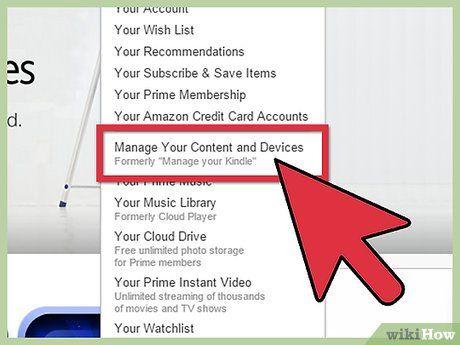
Truy cập mục “Quản lý nội dung và thiết bị”. Để xóa vĩnh viễn một cuốn sách khỏi thư viện Kindle, bạn cần truy cập thư viện nội dung trực tuyến trên trang web Amazon. Mở trình duyệt web và thực hiện theo các bước sau:
- Truy cập trang web: https://www.amazon.com/mycd
- Đăng nhập bằng tài khoản Amazon đã đăng ký để vào mục quản lý.
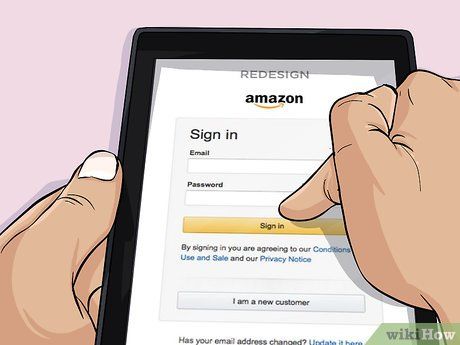
Đảm bảo bạn đang ở mục “Nội dung của bạn”. Sau khi đăng nhập vào tài khoản, hãy kiểm tra xem bạn có đang ở mục “Nội dung của bạn” hay không. Nếu không, nhấn vào nút “Nội dung của bạn” để hiển thị danh sách tài liệu trong thư viện của bạn.
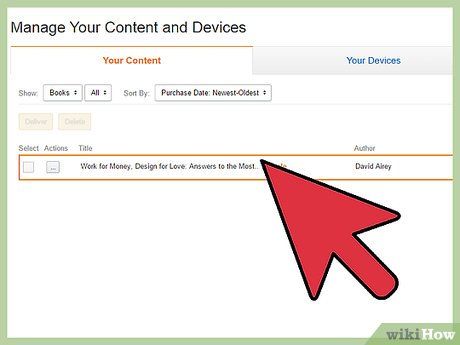
Chọn sách bạn muốn xóa. Bạn sẽ thấy các ô trống nằm ở cột “Chọn” phía bên trái màn hình. Mỗi dòng tương ứng với một cuốn sách, hãy nhấp vào ô trống của cuốn sách bạn muốn loại bỏ.
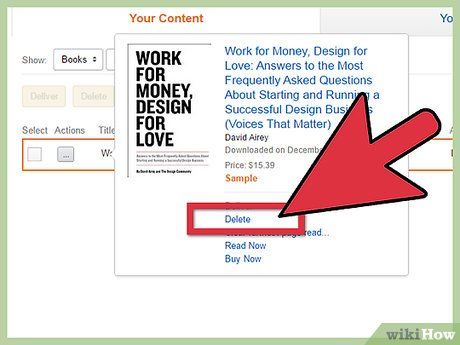
Nhấn vào nút xóa. Ở phía trên cùng bên trái danh sách, bạn sẽ thấy nút màu cam “Tải sách” và nút “Xóa”. Hãy nhấn vào nút “Xóa” để loại bỏ những cuốn sách đã chọn.
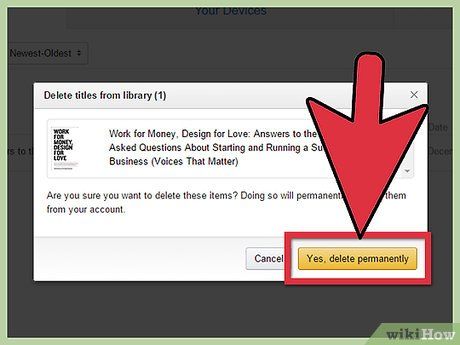
Xác nhận việc xóa sách. Bạn cần xác nhận lại hành động xóa bằng cách nhấn vào nút “Đồng ý, xóa vĩnh viễn”. Chỉ khi nhấn vào nút này, tài liệu mới được xóa hoàn toàn khỏi thư viện.
- Một hộp thoại sẽ hiện lên để xác nhận việc xóa. Nhấn “OK” để đóng hộp thoại này.
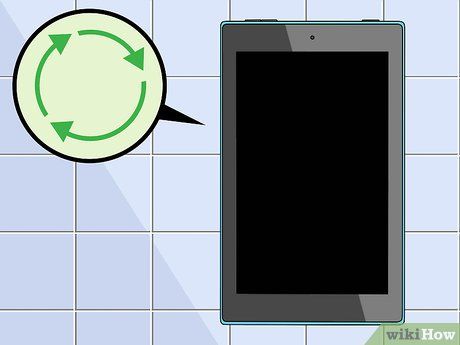
Đồng bộ hóa thiết bị. Để loại bỏ sách đã xóa khỏi thư viện Kindle trên thiết bị, bạn cần đồng bộ hóa. Thực hiện theo các bước sau:
- Mở ứng dụng Kindle bằng cách nhấp vào biểu tượng trên màn hình.
- Nhấp vào dấu ba chấm ở góc phải màn hình.
- Chọn “Đồng bộ và kiểm tra sách” để hoàn tất quá trình xóa.
Xóa sách khỏi thiết bị Kindle
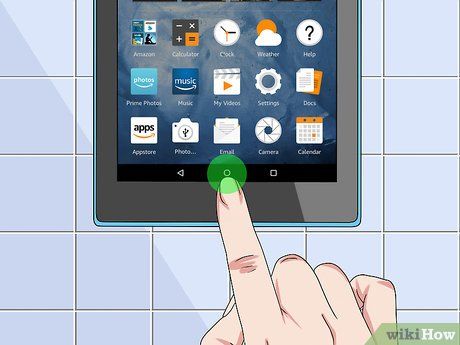
Chuyển đến màn hình chính. Để vào màn hình chính của Kindle, hãy nhấp vào biểu tượng ngôi nhà màu đen trắng. Từ đây, bạn có thể dễ dàng duyệt qua toàn bộ thư viện Kindle bằng cách vuốt màn hình lên xuống.
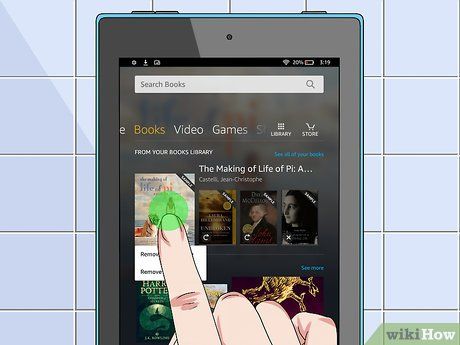
Tìm kiếm tiêu đề sách cần xóa. Vuốt màn hình lên xuống để định vị cuốn sách bạn muốn xóa. Nếu không tìm thấy, hãy nhấp vào biểu tượng kính lúp ở góc phải màn hình và nhập tên hoặc từ khóa để tìm kiếm nhanh chóng.
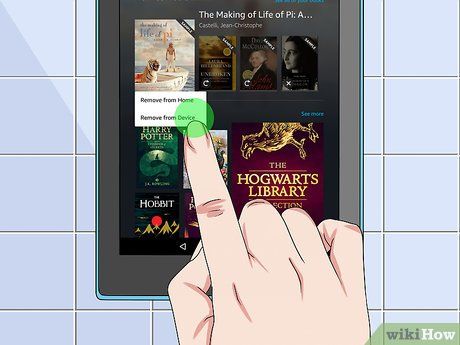
Nhấn giữ tiêu đề để xóa. Khi đã tìm thấy cuốn sách, nhấn và giữ tiêu đề cho đến khi menu hiện ra. Trong các tùy chọn, chọn “Xóa khỏi thiết bị” để loại bỏ sách.
- Lưu ý rằng sách sẽ vẫn được lưu trữ trên Cloud, cho phép bạn tải lại sau này nếu cần.
Lưu trữ sách trên Kindle

Khởi động Kindle. Để vào màn hình chính, hãy nhấp vào biểu tượng Kindle hình ngôi nhà nhỏ màu trắng trên nền đen.
- Bạn có thể bật thiết bị bằng cách nhấn và giữ phím nguồn trong vài giây. Khi Kindle được đặt theo chiều dọc, hãy nhấn giữ phím nguồn cho đến khi thiết bị khởi động.

Sử dụng bảng điều hướng 5 chiều để di chuyển trong thư viện. Khi tìm thấy tiêu đề sách muốn xóa, hãy đảm bảo tiêu đề đó được đánh dấu bằng đường gạch dưới đậm.
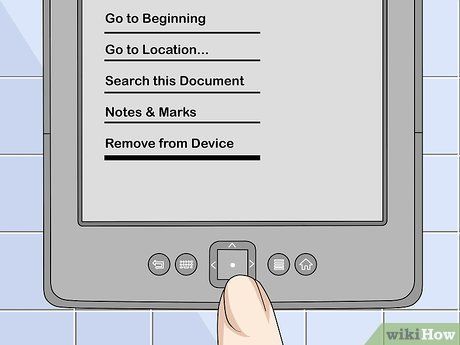
Nhấn mũi tên phải trên bảng điều hướng. Một danh sách tùy chọn sẽ hiện ra, trong đó có nút “Xóa khỏi thiết bị”. Sử dụng bảng điều khiển để di chuyển đến tùy chọn này và nhấn nút giữa để xác nhận.
- Sau khi lưu trữ, sách vẫn có thể được tải lại. Lưu trữ chỉ đơn giản là xóa sách khỏi Kindle nhưng vẫn giữ lại thông tin mua hàng.
- Để khôi phục sách đã lưu trữ, hãy vào mục “Sách đã lưu” trên Kindle, tìm tiêu đề mong muốn và nhấn nút giữa để tải lại.
Xóa tài khoản Kindle trên Amazon
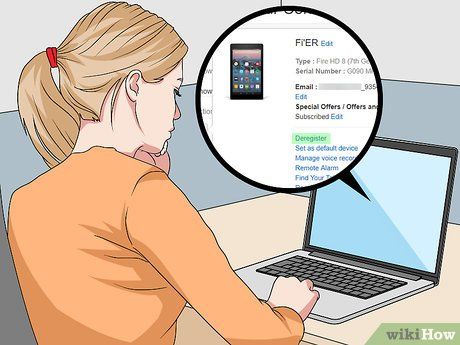
Cân nhắc việc xóa đăng ký tài khoản. Nếu thiết bị của bạn bị mất hoặc đánh cắp, việc xóa đăng ký tài khoản trên Amazon sẽ đảm bảo sách của bạn không còn tồn tại trên thiết bị đó. Đây cũng là lựa chọn phù hợp nếu bạn định bán thiết bị.
- Lưu ý rằng sau khi xóa đăng ký, tất cả sách trên Kindle sẽ bị xóa và bạn không thể xem lại nếu không đăng ký lại tài khoản.
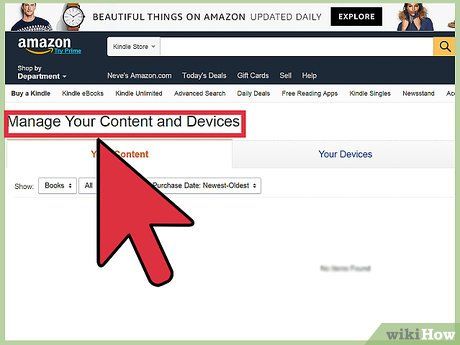
Truy cập mục “Quản lý nội dung và thiết bị”. Di chuột qua tài khoản của bạn để tìm nút “Quản lý nội dung và thiết bị”. Đăng nhập vào tài khoản để truy cập mục này.
- Bạn cũng có thể truy cập trực tiếp qua trang web: https://www.amazon.com/mycd.
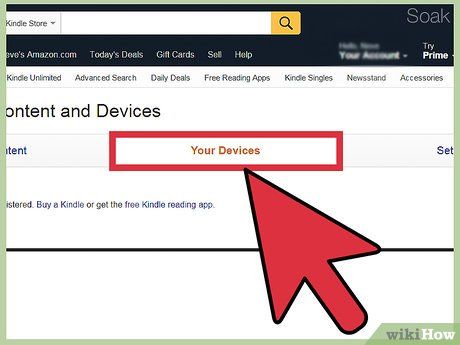
Chọn mục “Thiết bị của bạn”. Sau khi đăng nhập, nhấn vào mục “Thiết bị của bạn” để xem danh sách các thiết bị đã đăng ký vào tài khoản của bạn.
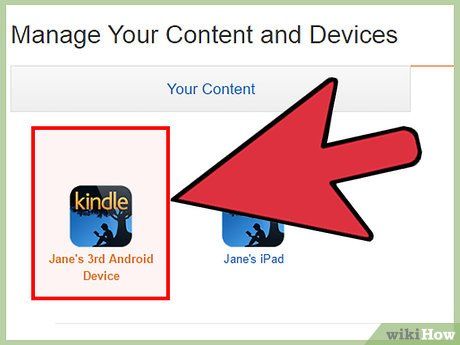
Chọn thiết bị cần xóa đăng ký. Nhấp vào thiết bị bạn muốn xóa đăng ký. Khi được chọn, thiết bị sẽ được đánh dấu bằng viền màu cam hồng, trong khi các thiết bị khác sẽ không có màu này.
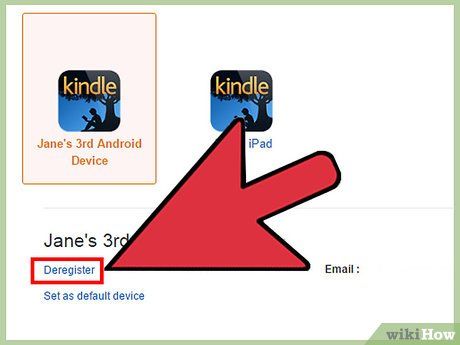
Nhấn nút “Xóa đăng ký”. Nút này nằm phía dưới danh sách thiết bị, bên trái màn hình. Khi đã chắc chắn chọn đúng thiết bị, hãy nhấp vào nút này.
- Sau khi xóa đăng ký, Kindle sẽ ngắt kết nối với tài khoản Amazon. Tất cả sách đã mua sẽ bị xóa khỏi thiết bị, và bạn sẽ không thể tải hoặc mua sách cho đến khi đăng ký lại bằng một tài khoản Amazon khác.
Lời khuyên hữu ích
- Nếu bạn vẫn gặp khó khăn trong việc xóa sách trên ứng dụng Kindle, đừng ngần ngại liên hệ với các trung tâm hỗ trợ khách hàng hoặc cửa hàng máy tính để được hướng dẫn chi tiết và chuyên nghiệp.
Du lịch
Ẩm thực
Khám phá
Đi Phượt
Vẻ đẹp Việt Nam
Chuyến đi
Có thể bạn quan tâm

Cách kích thích râu mọc nhanh và hiệu quả

10 Câu Nói Đáng Suy Ngẫm Nhất Từ Kiệt Tác 'Nhà Giả Kim'

Top 10 bài phân tích đặc sắc nhất về nhân vật Tấm trong truyện cổ tích "Tấm Cám"

Top 17 bài văn miêu tả mùa thu tuyệt vời nhất

12 Áng Thơ Chúc Phúc Hôn Lễ Tinh Tuyển Nhất


